Краткий обзор Microsoft Office 2003
Закрытие документа и выход из приложения Microsoft Office
Закрытие документа
Если помощник активен, то запрос о сохранении изменений отобразится в его окне. Нажав кнопку
Да (Yes), вы сохраните документ. После щелчка кнопки Нет (No) внесенные изменения не будут сохранены. Кнопка
Отмена (Саncel) вернет в окно документа, над которым вы работали.
Чтобы закрыть окно документа, вы можете нажать кнопку Закрыть (Close) в правом верхнем углу окна документа. Для закрытия всех открытых документов нажмите клавишу
Shift до открытия меню Файл (File) и выберите в этом меню команду
Закрыть все (Close All).
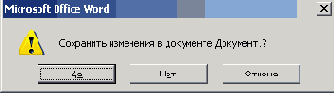
Рис. 1.11
Запрос о необходимости сохранения изменений, внесенных в документ во время текущего сеанса работы
Выход из приложения
После закрытия документа окно приложения остается открытым. Окно приложения можно закрыть следующими способами:
1. нажать кнопку закрытия окна в верхнем правом углу окна;
2. в меню Файл (File) выбрать команду Выход (Exit);
3. дважды щелкнуть мышью кнопку оконного меню;
4. выбрать команду Закрыть (Close) в оконном меню;
5. нажать клавиши Ctrl+ц (Ctrl+W);
6. установить указатель на кнопке окна на панели задач и нажать правую кнопку мыши. В контекстном меню выбрать команду
Закрыть (Close);
7. нажать клавиши Alt+F4.
Упражнения
1. Отобразите на экране помощника, нажав кнопку Помощник на панели инструментов
Стандартная (Standard). Выберите в качестве помощника различные персонажи (Office Assistant) и посмотрите, чем они отличаются. Чтобы выбрать другого помощника, щелкните правой кнопкой мыши используемый персонаж и выберите в контекстном меню команду
Показать помощника (Show Assistant). Откройте вкладку Коллекция (Gallery) (см. рис. 1.3) и выберите новый
персонаж.
2. Запустите одно из приложений Office и выберите в меню Справка (Help) пункт
Справка: \Microsoft Office (Microsoft Help), например, при работе с приложением Word, выберите команду
Справка: Microsoft Office Word (Microsoft Word Help). Щелкните помощника мышью и введите в поле
Что Вы хотели бы сделать (What would you like to do) в произвольной форме текст интересующего вас вопроса, например, слово «рисунок» (рис. 1.3).
Выводы
1. Microsoft Office 2003 — это многофункциональный комплект тесно интегрированных настольных офисных приложений, призванный помочь организациям и индивидуальным пользователям в решении их повседневных задач.
2. Office 2003 предусматривает несколько вариантов установки компонентов приложений на персональный компьютер. Можно работать с приложениями без обращения к компакт-диску или установить компоненты по первому требованию, чтобы не занимать заранее место на жестком диске компьютера.
3. В настоящее время над проектами часто работают большие многонациональные коллективы, говорящие на разных языках. Чтобы облегчить работу таких коллективов с Microsoft Office, предусмотрена возможность выбора языка интерфейса пользователя и справочной системы при наличии пакета многоязыковой поддержки.
4. Советы помощника должны помочь пользователю более эффективно использовать возможности приложения и сочетания клавиш, оптимизировать выполнение конкретной задачи.
5. Прежде чем закрыть документ, сохраните его. Если этого не сделать, то после выбора команды
Закрыть (Close) в меню Файл (File) появится запрос о необходимости сохранения изменений, внесенных в документ во время текущего сеанса работы.
6. Чтобы избежать нелегального использования приложений, входящих в комплект поставки Office Microsoft использует технологию Microsoft Product Activation (MPA), которая предусматривает обязательную регистрацию в Интернете или по телефону приобретенной копии Office 2003.
